ps给摄影中的螳螂做后期修饰
2022-12-26 00:12:14
来源/作者: /
己有:100人学习过
原图分析
我们在树叶上拍摄了一只状态不错的螳螂,背景的黑色很好地突出了主体。但是,正常拍摄 出来的螳螂比较平庸,色彩比较平淡,无法展 现出螳螂更多的细节。
简单的反相让螳螂变通透


反相操作可以让我们将螳螂变得无比翠绿
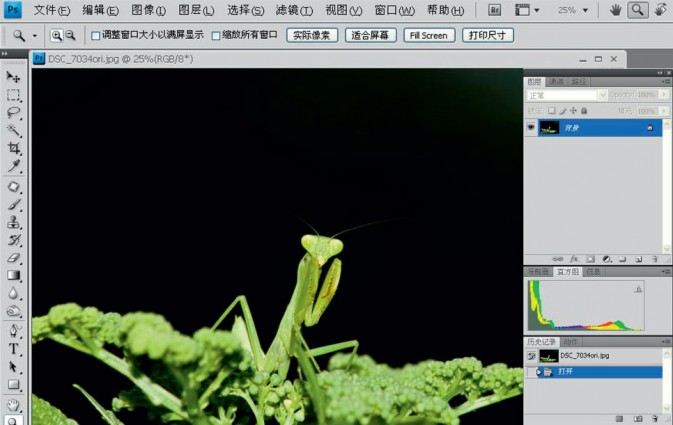
1、打开图片
首先,我们在Photoshop中打开原图。我们这里使用的是 Photoshop CS4版本,因为所用到的功能比较简单,所以影友可以选择各种版本的PS进行处理。
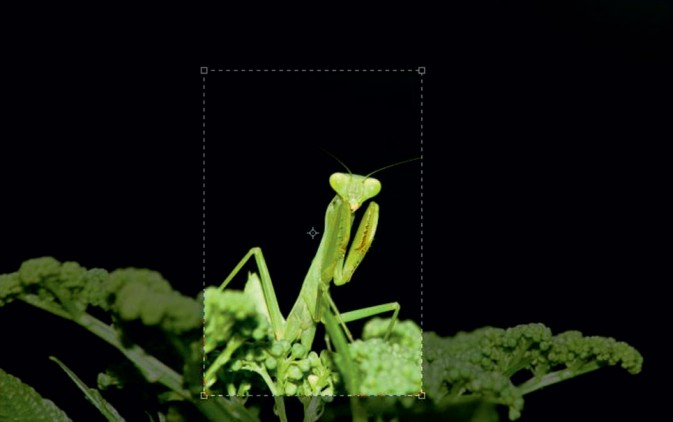
2、裁切画面
我们想要的主体是螳螂,所以可以通过裁切的方式将画面中螳螂的比例变大。可以利用裁剪工具,裁出需要的画面。由于这张作品螳螂的主体细长,所以我们采用竖构图的方式进行裁切。
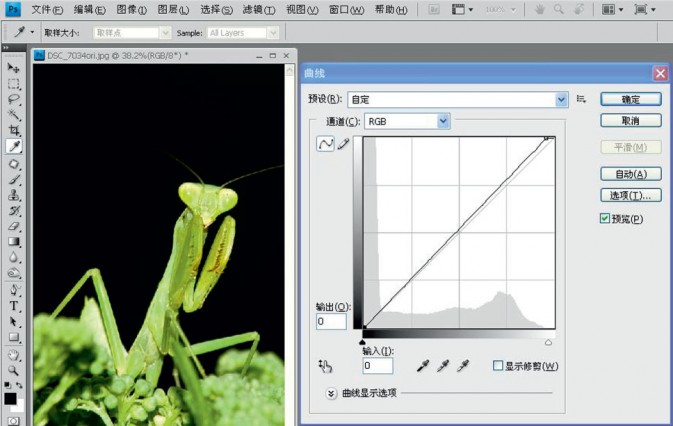
标签(TAG) 效果教程
上一篇:用ps制作怀旧的点状装饰
下一篇:用ps为照片添加格子装饰




























